In cazul in care obisnuiti sa conectati la sistem dispozitive media externe destul de des, cel mai probabil ati observat deja ca סמלים pentru acestea sunt destul de generice, semanand foarte bine cu סמלים עֲבוּר drive-urile/partitiile sistemului.
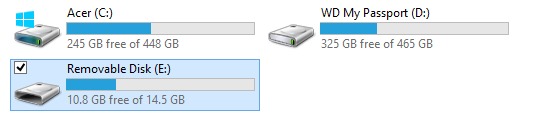
אם אתה סופר בין משתמשי Windows carora le place sa customizeze aspectul sistemului in cele mai mici detalii, cel mai probabil v-a mai trecut prin cap pana acum sa schimbati iconita standard עֲבוּר מכשירים חיצוניים cu una מִנְהָג, aleasa de dvs (astfel incat, de acum inainte, ori de cate ori veti conecta un anumit dispozitiv extern la computer, iconita afisata de sistem pentru acesta sa fie cea aleasa de dvs, si nu cea default). Pentru a putea face aceasta modificare aveti nevoie de doua lucruri: aplicatia (לְשַׁחְרֵר) AveIconifier וכן imaginea custom pe care doriti sa o setati ca אייקון pentru dispozitivele externe in format PNG.
Cum putem schimba iconita default a unui dispozitiv extern inWindows folosind AveIconifier?
- קוֹדֶם כֹּל conectati dispozitivul/drive-ul extern la computer
- apoi alegeti imaginea PNG pe care doriti sa o transformati in iconita pentru respectivul dispozitiv
- lansati aplicatia AveIconifier (pe care ati instalat-o in prealabil) pentru a modifica imaginea custom in אייקון, ו trageti imaginea PNG ((לִגרוֹר&יְרִידָה) peste aceasta, apoi trageti imaginea ICO creata din aplicatie intr-un תיקיה la alegerea dvs pentru a o salva
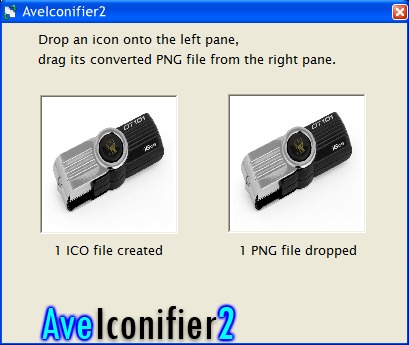
- intr-un final, copiati imaginea ICO creata peste drive-ul extern conectat la sistem si deschideti un פנקס in care introduceti urmatorul text:
[AutorUn]
icon=icon.ico
(אֵיפֹה icon.ico זהו numele fisierului ICO creat de dvs)
- אָז שמור את הקובץ respectiv pe drive-ul extern CA. autorun.inf si deconectati drive-ul (eject) de la de la sistem; cand il veti conecta din nou la sistem veti observa ca in locul iconitei generice, acesta va afisa (in Computer/This PC) iconita custom aleasa de dvs
הוצאה!
Nota: Iconita custom setata de dvs va fi afisata doar pentru un dispozitiv extern, si anume cel folosit pentru a face modificarea. Pentru alte drive-uri externe va trebui sa repetati pasiidescrisi mai sus.
הגדרות התגנבות – How to change the default icon for a removable disk in Windows
